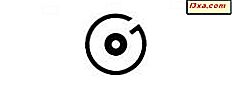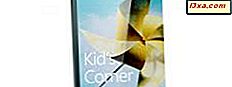
Windows Phone 8 bevat een leuke nieuwe functie met de naam Kid's Corner, ontworpen om het voor ouders gemakkelijk en veilig te maken om hun telefoon met hun kinderen te delen. In deze handleiding wil ik graag delen wat deze functie is, hoe deze werkt en hoe u deze kunt gebruiken om inhoud, games en apps veilig met uw kinderen te delen.
Wat is Kid's Corner in Windows Phone 8?
Kid's Corner is een soort functie voor ouderlijk toezicht voor Windows Phone 8. Je kunt het gebruiken om een vooraf goedgekeurde lijst met apps, video's, games en muziek met je kind te delen. Hij of zij gebruikt vervolgens Kid's Corner op je telefoon en krijgt toegang tot een speciaal startscherm dat speciaal voor hem / haar is ontworpen. Dit scherm geeft alleen toegang tot de items die u hebt goedgekeurd.
Kid's Corner instellen en inschakelen in Windows Phone 8
Ga op uw Windows Phone 8- apparaat naar Instellingen . Blader in de systeemlijst naar Kid's Corner en tik erop.

De Kid's Corner- installatiewizard wordt gestart. Lees de informatie over deze functie en tik op Volgende .

U wordt gevraagd om de inhoud te selecteren die u aan Kid's Corner wilt toevoegen. Zoals eerder vermeld, kunt u games, muziek, video's en apps toevoegen. U kunt alleen items selecteren die op uw telefoon aanwezig zijn.

Laten we eens kijken hoe je de games kunt selecteren die je kind toestaat om te spelen. Tik op Games . Een lijst met alle geïnstalleerde spellen wordt getoond. Selecteer degene die u uw kind toestaat om te spelen.
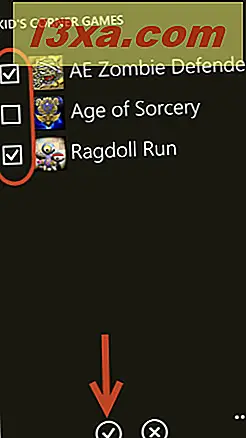
Tik vervolgens op Gereed . U bent terug bij de lijst met inhoudscategorieën. Het aantal geselecteerde spellen wordt weergegeven onder de categorie Games .
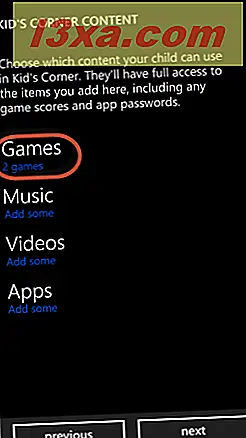
Dezelfde selectieprincipes zijn van toepassing op muziek, video's en apps. Maar om er zeker van te zijn dat alles duidelijk is, laten we doorgaan en laten zien hoe u muziek voor uw kind kunt selecteren. Tik op Muziek .
De volledige muziekbibliotheek van je telefoon wordt weergegeven door afspeellijsten en albums.

Selecteer de albums waar je kind naar toe kan luisteren en tik op Gereed . Helaas kun je geen individuele nummers selecteren.
U bent terug bij de lijst met inhoudscategorieën. Voeg ook de video's en apps toe die u uw kind toestaat te gebruiken. Als u klaar bent, ziet u het aantal toegestane items onder elke inhoudscategorie.

Tik op Volgende om door te gaan met de installatie. Afhankelijk van hoe uw telefoon is ingesteld, bent u mogelijk klaar of moet u mogelijk een extra stap uitvoeren.
Als u een wachtwoord voor het vergrendelscherm hebt ingeschakeld, bent u klaar en kunt u doorgaan naar de laatste stap in deze handleiding. Als u er geen hebt, vraagt Windows Phone 8 u om een wachtwoord te maken om uw telefoon te beschermen en om uw kind geen toegang te geven tot uw startscherm. Goed advies, is het niet?
Tik op set wachtwoord .
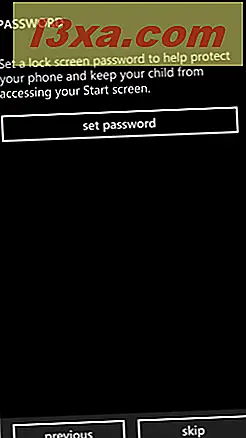
U wordt gevraagd om een wachtwoord te maken. Typ een viercijferig nummer en bevestig dit.

Tik vervolgens op Gereed en u bent klaar.
 Kinderhoek is nu ingeschakeld en ingesteld. Tik op voltooien om de wizard te sluiten.
Kinderhoek is nu ingeschakeld en ingesteld. Tik op voltooien om de wizard te sluiten.
U hebt nu ook een wachtwoord voor het vergrendelscherm om te voorkomen dat uw kind of iemand anders toegang krijgt tot de telefoon als u er niet bent.
Hoe Kid's Corner te lanceren en deel uw telefoon met uw kind
Nu is het tijd om je telefoon met je kind te delen en Kid's Corner te lanceren.
Hoewel je deze functie hebt ingeschakeld, staat er geen nieuwe tegel op het startscherm of een item in de lijst met apps. Om het voor de eerste keer te starten, moet je teruggaan naar instellingen -> kinderhoek .
Daar kun je een knop vinden met de naam launch kid's corner . Een tik erop start deze functie.
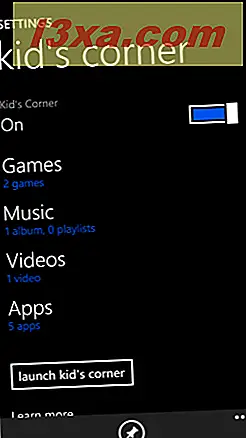
Als je van plan bent om het vaak te gebruiken, moet je Kid's Corner vastzetten op het startscherm. Tik op de pin- knop en de tegel wordt toegevoegd aan het startscherm.

Een andere manier om het te starten, is rechtstreeks vanuit het vergrendelscherm. Veeg van rechts naar links om deze te openen.
Wanneer u Kid's Corner start, ziet u een specifiek vergrendelingsscherm. Ontgrendel het en voer het wachtwoord voor het vergrendelscherm dat u hebt ingesteld in.

Nu wordt het startscherm van de kinderhoek weergegeven en kunt u de telefoon aan uw kind geven.
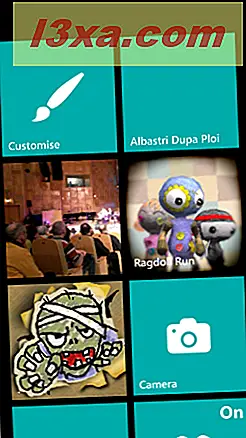
Hij of zij kan alleen de dingen gebruiken die aan dit startscherm zijn toegevoegd.
Om de afspeelsessie te beëindigen, drukt u op de aan / uit - knop op uw telefoon. De kinderhoek is ook uitgeschakeld als de telefoon een tijd niet is aangeraakt en automatisch wordt vergrendeld.
Vervolgens kunt u uw telefoon ontgrendelen en teruggaan naar uw startscherm.
Hoe Kid's Corner aan te passen in Windows Phone 8
Er zijn een paar dingen die verder kunnen worden aangepast aan de kinderhoek : de naam die ervoor wordt gebruikt, de welkomstfoto, de achtergrondkleur en de accentkleuren.
Om deze elementen aan te passen, start de kinderhoek . Tik vervolgens op de tegel aanpassen die linksboven is gevonden. Hiermee opent u het venster Aanpassen .
Typ een nieuwe naam voor deze functie in het veld "Geef uw Kid's Corner de naam" .

Selecteer vervolgens een nieuwe achtergrond en een nieuwe accentkleur. U kunt ook op afbeelding kiezen tikken en een nieuwe foto uit uw fotogalerij selecteren.
Druk op Start en u keert terug naar het startscherm van uw kind. Uw wijzigingen zijn automatisch toegepast.
Irritaties bij het gebruik van Kid's Corner
Hoewel deze functie leuk en nuttig kan zijn, beschouw ik hem niet volledig ontwikkeld. Er zijn enkele vervelende aspecten aan. Uw telefoon functioneert bijvoorbeeld normaal op de achtergrond terwijl uw kind speelt. Dat is geweldig.
Maar als u een telefoongesprek ontvangt, als u het gesprek beëindigt, wordt het spel van uw kind niet hervat. Kinderhoek wordt automatisch gesloten. Je zult het manueel opnieuw moeten starten en je kind moet beginnen met wat hij of zij aan het doen was. En als er een periode van inactiviteit is en de telefoon zichzelf vergrendelt, wordt Kid's corner weer automatisch gesloten.
Kid's Corner uitschakelen in Windows Phone 8
Het uitschakelen van deze functie is erg eenvoudig. Ga naar instellingen -> kinderhoek .
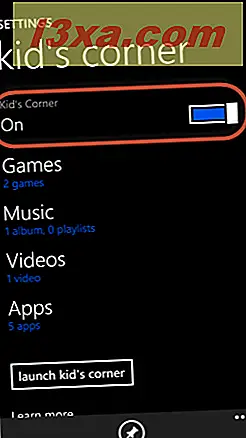
Verplaats vervolgens de Kid's Corner- schakelaar van Aan naar Uit. Dat is het!
Conclusie
Zoals je kunt zien in deze tutorial, is Kid's Corner een nogal interessante functie en, althans op dit moment, uniek in de wereld van smartphones. Ik ben er vrij zeker van dat het niet lang zal duren voordat je iets dergelijks zult vinden in de komende versies van andere besturingssystemen. Ik hoop ook dat Microsoft enige tijd zal besteden aan verdere verbetering in toekomstige updates voor Windows Phone 8.